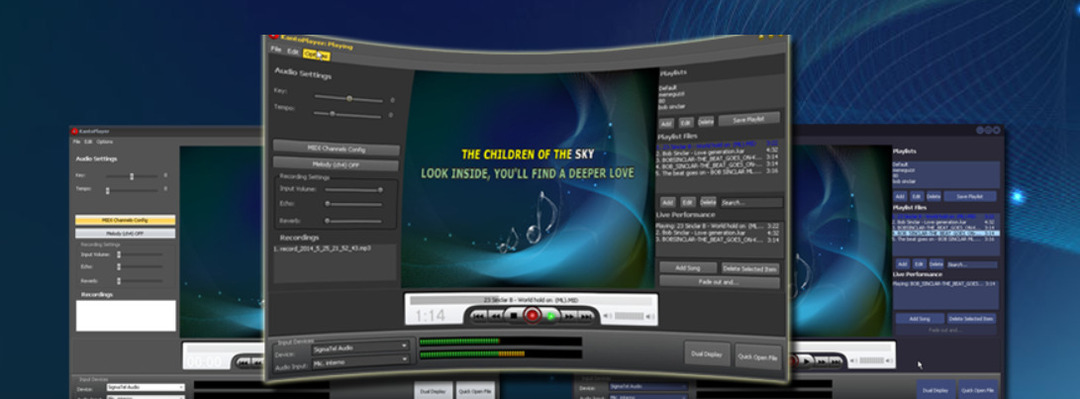Tidsbesparende programvare- og maskinvarekompetanse som hjelper 200 millioner brukere årlig. Guider deg med råd, nyheter og tips for å oppgradere ditt tekniske liv.

Boom 3D er uten tvil et av de beste alternativene som presenteres i denne artikkelen. Denne programvaren har muligheten til å automatisk kalibrere seg selv basert på typen lydkort og lydsystem du har.
Boom-lydmotoren tilbyr en 3D Surround Sound og tilpassbare equalizer-forhåndsinnstillinger, slik at du enkelt kan tilpasse lydutgangen din etter eget ønske.
3D Surround Sound-teknologien i Boom 3D gir deg en oppslukende virtuell surroundlydopplevelse gjennom alle slags hodesett. Du har muligheten til å justere intensiteten til hver surroundlydkanal. Du kan også slå individuelle virtuelle surroundlydhøyttalere på / av, justere bassnivået og skalere intensiteten til 3D Surround Sound-effekten.
Boom 3D har en innebygd equalizer med forhåndsinnstillinger for filmer, vokal og forskjellige musikksjangre, men du kan alltid dykke inn og lage dine egne forhåndsinnstillinger.
Viktige funksjoner inkluderer:
- Velg lydutgangsenhet - systemhøyttalere, on / over-ear-hodetelefoner, in-ear-hodetelefoner, eksterne høyttalere, Bluetooth og USB-høyttalere
- Volumforsterker
- Volumkontroller - juster spesifikke applikasjonsvolumer
- Lydeffekter - atmosfære, troskap, nattmodus, romlig, tonehøyde
- Rask kontroll - raskt endre vanlige innstillinger uten å åpne hele appen
⇒ Last ned Boom 3D gratis

Razer Omgi er en avansert 7.1 virtuell surroundlydmotor som klarer å fordype deg dypere inn i lytteopplevelsen din, og den er også kompatibel med alle stereohodetelefoner.
Laget spesielt for spill med hodetelefoner, surroundlydalgoritmene som driver Razer Surround, skaper et nøyaktig surroundlydmiljø som tillater en spiller å kalibrere posisjonslyd.
Mange virtuelle surroundlydløsninger bruker en tilnærming som passer alle. Dette betyr at de er avhengige av algoritmer opprettet basert på statistikk. Det eneste problemet med denne tilnærmingen er at alt er ‘gjennomsnittlig’. Du kan ikke tilpasse lydopplevelsen til dine behov og preferanser.
Razer Surround lar deg personlig kalibrere lyden slik at den passer til ørene dine, og det gjør at du kan oppleve en større følelse av involvering i spillet og til og med gir deg en lydfordel i forhold til andre spillere som ikke bruker teknologi som dette.
Razer Surround gir deg sjansen til å gå gjennom en rekke enkle lyttetester som lar deg intuitivt kartlegge måten du lytter til spillene dine.
Spilllydalgoritmene som finnes i Razer tar hensyn til tidsforsinkelse, lydinterferens, amplitude og andre komplekse faktorer som gjør prosessen med tilpasning veldig enkel.
Mer enn dette vil dine tilpassede innstillinger bli lagret i skyen, slik at du umiddelbart vil være klar til å spille spill, uansett om du er hjemme hos en venn eller en lokal LAN-kafé.
Viktige funksjoner inkluderer:
- Bass Boost
- Lyd normalisering
- Stemmeklarhet
- Stemmenivå
- Egendefinerte og 11 forhåndsinnstilte equalizer-innstillinger
- Evne til å kalibrere dine individuelle preferanser

Razer Surround
Razer Surround vil blåse tankene dine med sin fantastiske 7.1 virtuelle surroundlydmotor for full nedsenking.
Besøk nettsiden
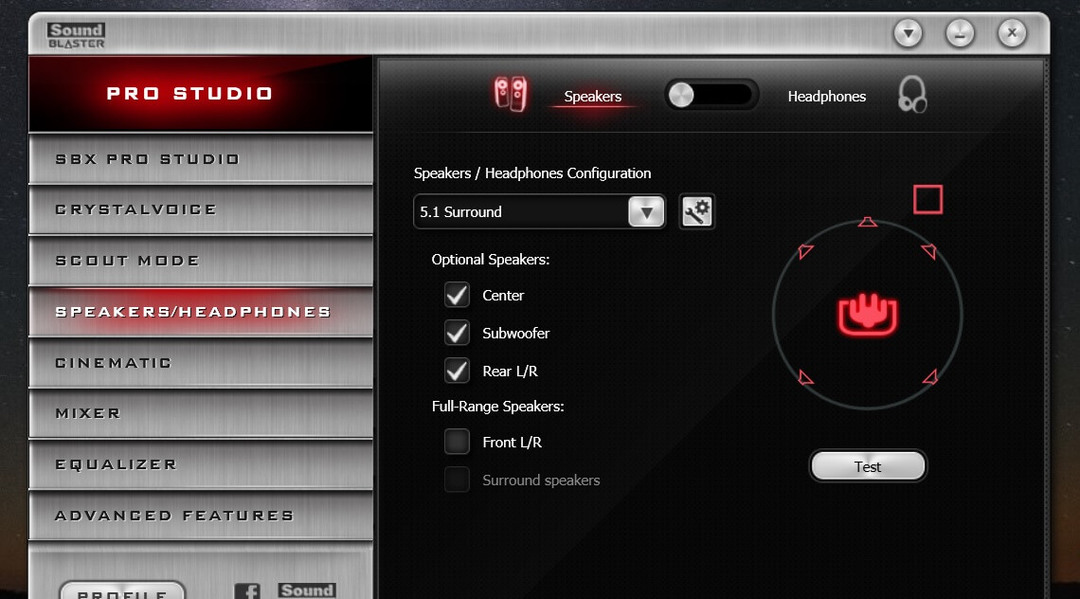
SBX Pro Studio er en serie lydforbedringsteknologier som ble opprettet for å få frem det absolutt beste i spilllyden din. Dette verktøyet har sømløse kontroller og et veldig brukervennlig grensesnitt. Du kan ta full kontroll over hvordan du vil at lyden skal høres ut.
Dagens high-end spillrigger fokuserer hovedsakelig på skjermen og med god grunn. De fleste spillere er avhengige av flere skjermoppsett, og grafikk med ultrahøy oppløsning er et must for dem. Spillopplevelsen din er imidlertid ikke komplett uten en virkelig oppslukende lydopplevelse. Dette tilbys av et 5.1 eller 7.1 surround sound høyttaleroppsett som fullfører din oppslukende spillopplevelse - og nei, stereohodetelefoner kutter den ikke.
Selv om vi i denne artikkelen vil fokusere på surroundfunksjonene til programvaren, tilbyr SBX Pro Studio et bredt spekter av profesjonelle verktøy:
- Krystallizer - forbedrer det dynamiske området for komprimert lyd, og gjenoppretter høyde- og nedturer som ofte går tapt under kompresjonsprosessen
- Bass - utvider low-end frekvensene til lydinngangen for å forbedre og utdype bassen
- Smart volum - måler automatisk volum på tvers av forskjellige programmer og kompenserer for endringer
- Dialog Plus - løfter intelligent volumet av vokal og muntlig dialog
- SBX Surround
SBX Surround-funksjonen i SBX Pro Studio behandler lyden gjennom optimaliserte algoritmer for å gjenskape en virtualisert surroundlyd, selv om du bruker et 2.0-høyttaleroppsett eller hodetelefoner. Denne teknologien lar deg bli fullstendig nedsenket i lydopplevelsen uten å savne noen lydspor.
Algoritmene som brukes av SBX Surround gir lydforbedring av hvilken som helst lyd ved å optimalisere lytteopplevelsen for både tokanals- og flerkanalskilder. Denne funksjonen vil automatisk tilpasse seg og gi den beste surroundlydopplevelsen som passer til lytteopplevelsene dine.
SBX Surround består av to kjernetekniske komponenter:
- Upmix - Den behandler både stereo- og flerkanalslyder og samsvarer dem med den aktive utgangskonfigurasjonen.
- Virtualizer - Det tar lyden som er behandlet av Upmix og deler signalet til alle høyttalere som er koblet til ved hjelp av hodet-relatert overføringsfunksjon (HRTF) filtre.
⇒ Ta en titt på SBX Pro Studio
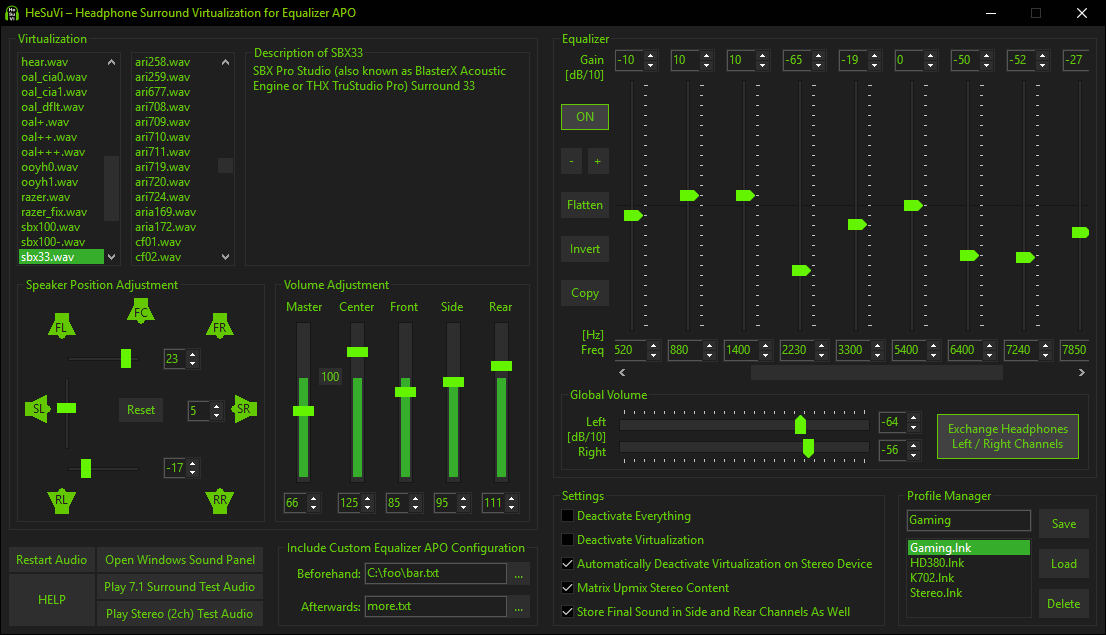
Equalizer APO er en av de beste equalizerne for å tilpasse lydopplevelsen din til minste detalj og fungerer spesielt bra (sammenlignet med annen EQ-programvare) fordi den kan brukes i forbindelse med Rom EQ-veiviser som lar deg enkelt lese det filtrerte tekstfilformatet.
Equalizer APO kan forbedre og forbedre surroundlydkvaliteten til media, og når den er installert, kan den kan konfigureres ved å få tilgang til konfigurasjons-TXT-filen som finnes i installasjonsmappen på Windows 10 PC.
Equalizer APO gir deg også muligheten til å transformere utseendet ved å installere Peace GUI, som gjør det enda enklere å bruke og legger til lydblandingsverktøy på PCen.
Equalizer APO har et bredt spekter av nyttige funksjoner:
- Effektpanel - balanse, kryssfading, forsinkelse
- Grafvindu
- Lagre konfigurasjoner og aktivere dem med et enkelt klikk / hurtigtast eller snarvei på skrivebordet
- Opptil 31 forsterkning dB Equalizer glidebrytere per kanal / høyttaler
- 9 høyttalere støtter (alle, stereo, 5.1 og 7.1)
- Filterfrekvenser, dB-gevinster, filterkvaliteter kan endres per glidebryter
- Filtre: topp, lav / høy pass og hylle, bøy, hakk, og alle pass
- Forsterkning av dB-verdier for volumkontroll (per kanal / høyttaler)
Noen brukere har hatt noen problemer med å bruke Equalizer APO. Den vanligste feilen folk gjør er at de ikke starter Windows 10-PCen på nytt etter installasjonen. De glemmer også å aktivere avspillingsenheten i EQ APO. Disse to handlingene alene skal løse problemet og få programmet til å kjøre på kort tid.
Et annet flott tredjepartsverktøy som du trenger å prøve med Equalizer APO er HeSuVi. Denne appen imiterer 7.1 binaural lydeffekt ved å bruke Equalizer APOs konvolusjonsfilter.
Viktige funksjoner inkluderer:
- Kraftig grafisk equalizer
- Over 1000 populære hodetelefoner
- Evne til å bruke flere enheter på ett lydkort
- Separat kontroll over forskjellige volumnivåer
- Fullt konfigurerbar crossfeed
Hvis du vil vite mer om hvordan HeSuVi fungerer, gå til denne støttesiden.
Se på denne trinnvise veiledningen for instruksjoner om installasjon og konfigurering av Equalizer APO.
⇒ Last ned Equalizer Apo
⇒ Last ned HeSuVi
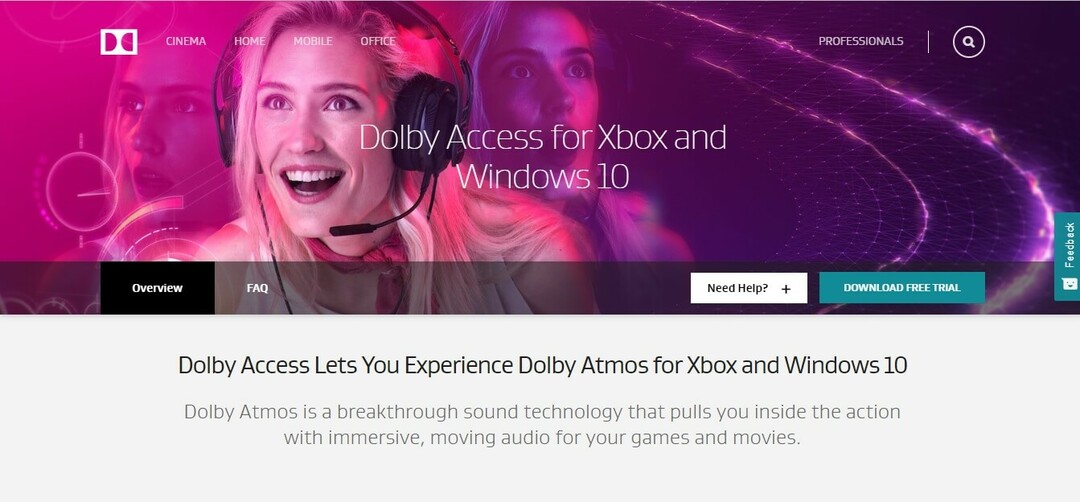
Atmos ble utviklet i 2012, og den nye versjonen utvider de forrige 5.1- og 7.1-oppsettene til å omfatte et stort antall høyttalere som du kan plassere rundt i rommet. På denne måten lager du den fantastiske 3D-lydopplevelsen.
En av de viktigste funksjonene i Atmos er konseptet med lydobjekter. Før dette var lydene begrenset til bestemte deler av lyden.
Med Dolby Atmos trenger ikke lyddesignere å begrense lyden til en kanal, de kan spesifisere hvor en individuell lyd har sin opprinnelse og beveger seg til. Resultatet er lyd som føles som om den kommer fra rommet du sitter i, og tilbyr en utrolig oppslukende lydopplevelse.
Atmos bruker en kanalbasert tilnærming til å blande lyder. Tenk på denne tilnærmingen som ‘lag av lyd’. På toppen av det laget plasseres 'lydobjektene' sammen med deres spesifikke innstillinger. Takket være denne tilnærmingen støtter det faktum at dette verktøyet 128 lydkanaler er ganske imponerende.
Denne teknologien er utrolig tilpasningsdyktig, den vil gi deg den samme opplevelsen uansett om du bruker den i kinoinnstillinger eller hjemme med et vanlig sett med høyttalere.
Home Atmos-systemer med så lite som syv høyttalere er i stand til 128 lydobjekter, men det støtter opptil 34 høyttalere.
⇒ Last ned Dolby Atmos
Windows Sonic
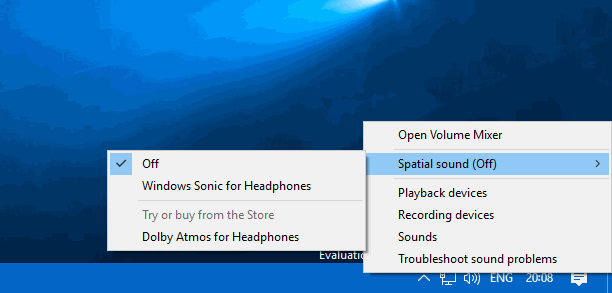
Som et svar på Dolby Atmos, opprettet Microsoft Windows Sonic. Denne appen kan bli funnet som en standardapp i Windows 10 som har Creators Update installert.
Sonic simulerer et 3D-miljø ved hjelp av lyden som kommer fra enheten din. Det fungerer ikke veldig bra for filmer, men det gjør opp for det i spill.
Noen hovedkort og lydkort kan kreve enhetsprogramvare for å bruke maskinvaren. Denne typen programvare fungerer vanligvis i bakgrunnen uten kjennskap fra brukeren. Hvis du for eksempel bruker et MSI-hovedkort, kan det hende at du har installert Realtek HD Audio Manager-programvare.
Før du bruker Windows Sonic, anbefales det at du deaktiverer noe lydeffekter tidligere brukt.
Følg disse trinnene for å aktivere og bruke Windows Sonic:
- Etter at du har deaktivert lydeffekter, finn du lydikonet på oppgavelinjen, høyreklikker på det og velger deretter Romlig lyd.
- Deretter vil du velge Åpne volummikser, klikke på Høyttalere-ikonet for å åpne Egenskaper for høyttalere og bytte til kategorien Romlig lyd.
- Under Spatial lydformat, klikk på rullegardinmenyen og velg Windows Sonic for hodetelefoner. Forsikre deg om at du har sjekket alternativet Slå på 7.1 virtuell surroundlyd.
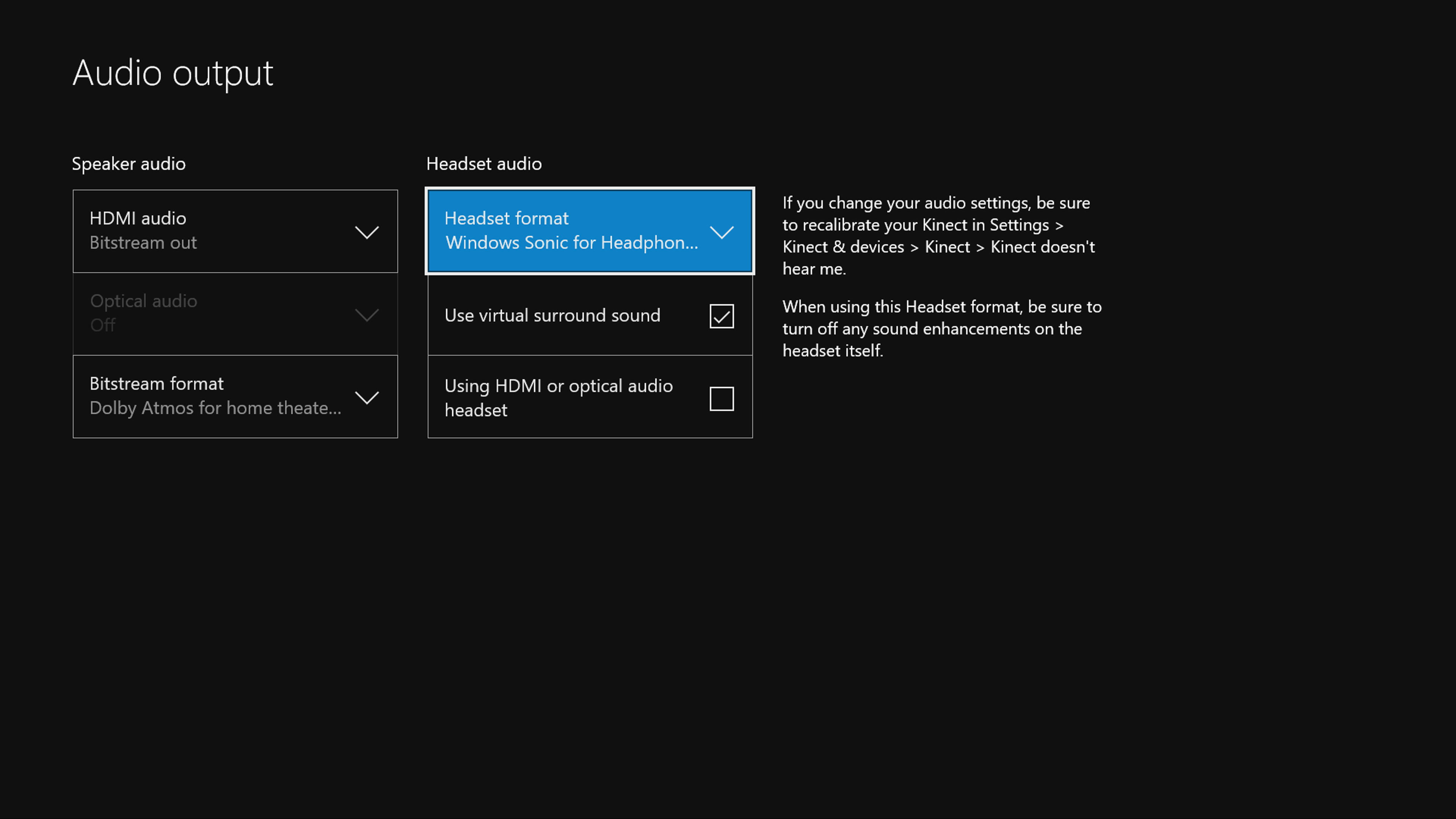
- Velg Bruk og deretter OK.
Det er det! Nå er du klar til å oppleve effekten av Windows Sonic på lyden din.
Dette er noen av de beste programvarene for surroundlyd som kan brukes på datamaskinen din. Hvis du allerede har brukt noen av disse verktøyene, kan du fortelle oss mer om opplevelsen din i kommentarene nedenfor.
© Copyright Windows Report 2021. Ikke tilknyttet Microsoft